找不到您喜歡的預算應用?是否願意手動輸入交易或控制預算佈局?
很多其他人也這樣做!這就是為什麼製作自己的預算電子表格仍然是人們償還債務或者只是試圖花費少於他們賺錢的常見做法。
由於Microsoft Excel有自己的應用程序,因此您的預算電子表格不再綁定到您的計算機。
為什麼需要每月預算計劃員
跟踪您的收入和支出可以像預算每個薪水一樣簡單,也可以跟踪追踪幾年的交易。
這取決於你,但我建議你開始小規模,隨著你的進步而變得越來越複雜。預算不是你擅長的好事;這是延遲滿足的不斷教訓。
如果您無權訪問Excel,則可以在OpenOffice Calc或Google表格中使用相同的功能,並使用其各種應用程序訪問您的預算。
很多模板都很笨拙而且過時了。有時候,最簡單的方法就是製作自己的模板,而不是花時間來使模板符合您的需求。
即使您想要更改模板,編輯也會變得非常混亂。
因此,無論您選擇何種方式,學習如何在Excel中製定預算都將為您提供良好的服務。
如何在Excel中進行預算
首先,確定您想要跟踪的內容。以下是您的預算中要考慮的100項費用清單,以幫助您入門。
使用您要分配的預算類別標記A列中的行。標記列B-F如下:
- 支付日期
- 描述
- 預算成本
- 實際成本
- 剩餘
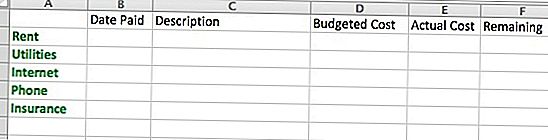
一旦開始輸入數據,就應該熟悉一些Excel快捷方式。
- 自動求和: 在行,列或兩者中添加數字。這有助於添加多個收入來源,所有費用甚至從您的收入中減去您的費用。您可以使用頂部欄中的按鈕或= SUM(公式)執行此操作。
- 插入多行: 計劃本月出去兩次,但發現自己在第三個酒吧......當晚?添加多行可以使您不必手動移動所有行並破壞公式。您可以通過選擇要插入它們的多行來執行此操作,然後右鍵單擊並選擇“插入行x - y”。
讓我們開始給你的預算一些特色。
在H-J欄中,添加標籤“收入”,“計劃”和“收到”。您可以在此處添加預計收入來源並通過跟踪收到的收入來更正。
添加所有計劃收入來源後,突出顯示它們,單擊“總和”按鈕,然後按Enter鍵。這將為您提供本月預計的總收入。
您可以使用“已接收”執行相同操作,但輸入公式以便包含空單元格 - 類似於= SUM(J2:J5)。
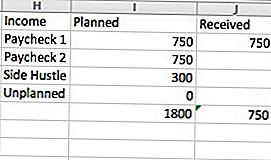
繼續為所有預算類別分配預算成本。如果您正在執行從零開始的預算,則在按班次時,請選擇您的第一個和上一個預算成本。然後點擊“Sum”按鈕。這將為您提供總費用,如果您調整上述數字,將會更改。
如果你想得到真正的幻想,在你的計劃收入之下,輸入=和你的總費用所在的單元格,例如D38,並點擊“輸入”。然後,AutoSum這兩個單元格。您將實時查看預算的位置。
添加固定賬單是最簡單的部分,因為預算成本肯定與您的實際成本相同。租金,公用事業等是不言自明的,因此您無需為這些輸入描述。在“付款日期”列中,您可以列出每張帳單到期日期,您計劃支付的日期或付款日期 - 對您來說有意義。
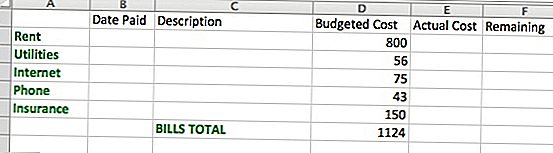
對於可自由支配的消費類別,如雜貨,天然氣,餐館和娛樂,您只需要在預算中添加更多公式。
如果您在餐廳預算類別的第一行預算200美元,您可以使用相同的行進行您的第一次餐廳交易輸入(在我的情況下恰好是Taco Bell的3.21美元,因為我的預算喜歡美元菜單)。
因此,您將3.21美元放入“實際成本”,例如單元格E9,然後將“剩餘”單元格放入AutoSum,在本例中為F9。你將“ - ”更改為“ - ”,以便公式從D9中減去E9。它看起來應該是這樣的:= SUM(D9-E9)。這將為您提供一個運行選項卡,顯示您在餐館類別中剩餘的內容。
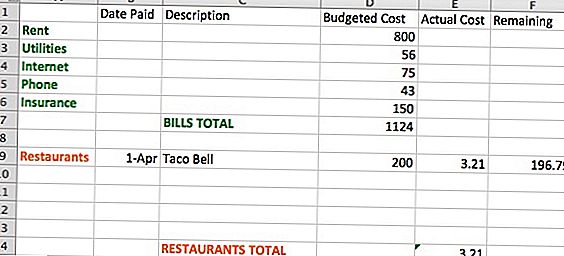
要在列中繼續運行該選項卡,您還需要一個公式。說我的下一個交易是來自Smoothie King的3.11美元,因為我對那些美元菜單炸玉米餅感到內疚。
我將在Taco Bell下輸入支付日期和Smoothie King,然後跳過“預算成本”欄目(因為我不需要提醒我在餐館上花的少得多)。
在“實際成本”E10下,我輸入3.11美元,然後在“剩餘”F10下,我輸入= SUM(F9-E10)。這將從最新的剩餘餘額中減去最新的交易,給出一個總計。
如果仍然選擇F10,則單元格的右下角會有一個小藍框。我將點擊該框並將其向下拖動到餐館類別的最後一行。
您會在每個打開的行中看到“剩餘”數字,並且會在您添加交易時更新。我也一直在關注我實際花費的總數,只是為了多餘。
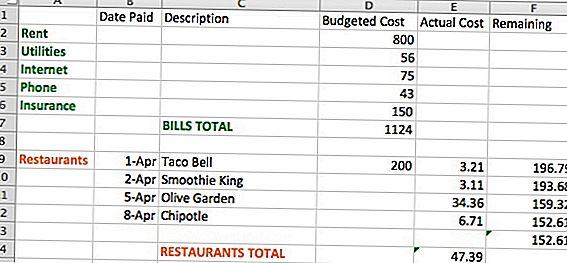
您的預算最終可能看起來像這樣(特別是如果您不購買雜貨,我不建議這樣做)。
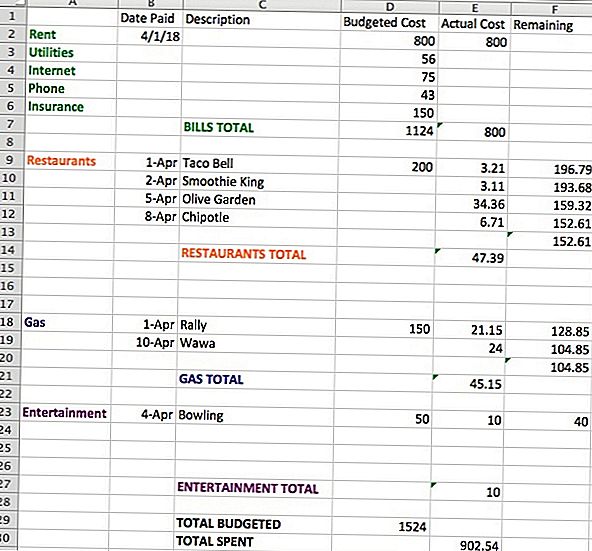
在收入之下,我喜歡將“計劃收入”與“預算費用”進行比較,以確保每一美元都在某個地方。您可以通過鍵入=後跟要在所選單元格中復制的單元格來複製任何單元格。在這種情況下,“計劃收入”總計= I6,“預算費用”總計= D29,因此= SUM(I6-D29)是獲得預算金額的公式。
與實際支出相比,收到的收入= J6也是如此,= E30。
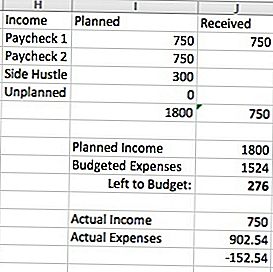
但等等,還有更多!
如果您的預算為50/20/30,您可以將基本生活成本,財務目標和個人支出加起來,並將它們放在餅圖中以跟踪百分比。
要在Excel中創建餅圖,請選擇要包括的值和標籤,然後選擇“餅圖”(在“圖表”選項卡下選擇“插入圖表”)。瞧!餅形圖。
要標記切片,請右鍵單擊餅圖並選擇“添加數據標籤”。它將自動填充值,然後再次右鍵單擊,選擇“格式化數據標籤”,單擊“百分比”,取消選中“值”,然後點擊“好。”
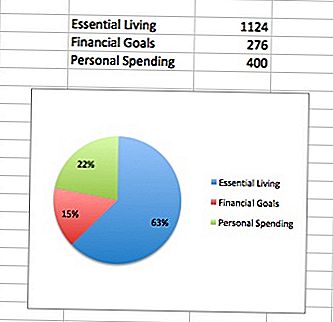
隨時隨地使用Excel預算模板
要訪問Excel預算,您需要創建一個免費的Microsoft帳戶並激活OneDrive。保存預算,並將其上傳到OneDrive。
下載Microsoft Excel移動應用程序,然後登錄到您的Microsoft帳戶。在“打開”標籤中選擇“OneDrive - Personal”,然後選擇您上傳預算的文件。點擊您的電子表格,您的預算將隨時可用!
為了準備下個月的預算,我建議您點擊“+”按鈕創建新工作表,複製整個預算並將其粘貼到新工作表中。如果在計算機上執行此操作,則需要從OneDrive中的文件更新它。
這樣您不僅可以保留公式,還可以查看本月花費的金額,為下一個做出實際預算。
如果製作自己的Excel預算模板的想法現在對您來說完全可怕,請嘗試使用Excel中的預加載預算模板之一。通過上面的提示,您可以根據自己的喜好進行調整,而不必從頭開始。
快樂預算!
Jen Smith是The Penny Hoarder的一名職員作家,並在@savingwithspunk上提供了在Instagram上存錢和償還債務的小貼士。她每個月都在虔誠地預算。

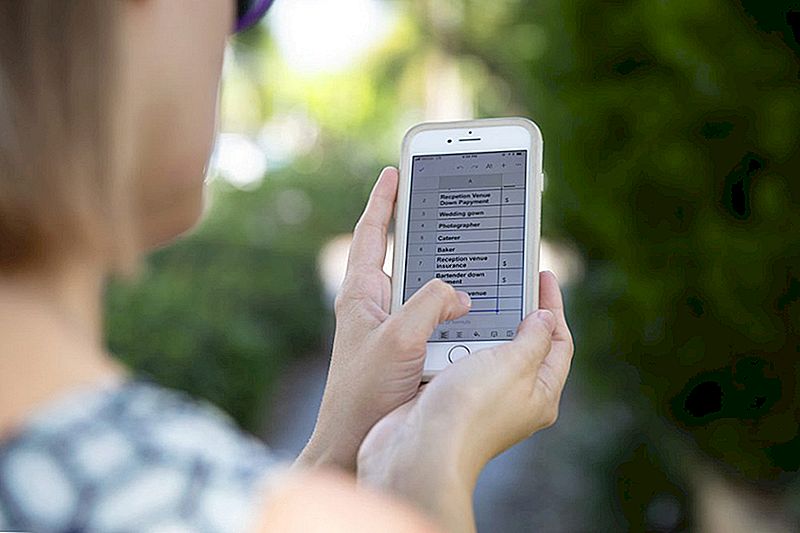





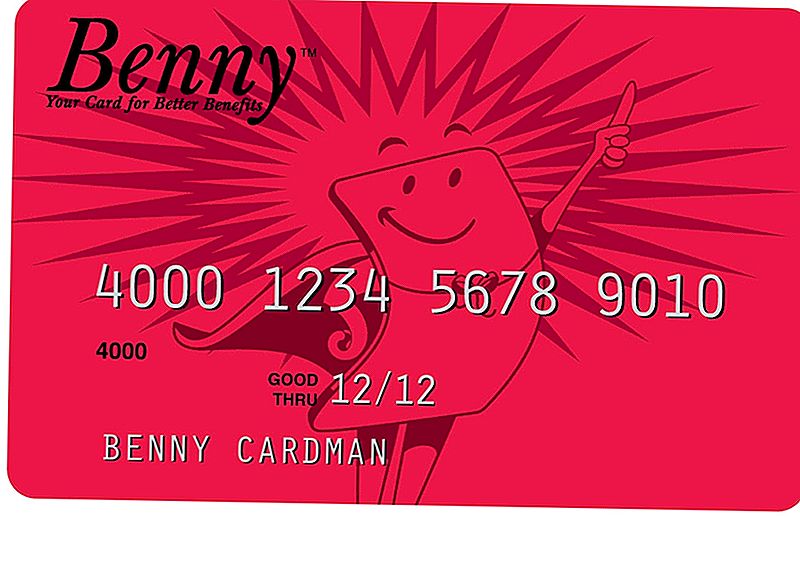
發表您的評論